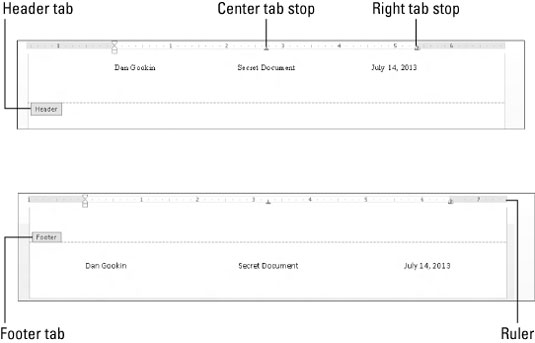Með því að bæta haus eða síðufæti við skjal færir þú smá fagmennsku í skrifuð Word 2013 sköpunarverkið þitt og hjálpar til við að halda hlutunum skipulögðum. Það er munur á haus og fyrirsögn og á milli fót og neðanmáls. Að vita þann mun hjálpar þér að skilja allt hugtakið haus-fót.
A haus er texti sem birtist efst á hverri síðu í skjali.
A fót er texti sem birtist neðst á hverri síðu í skjali.
Bæði hausar og fótar eru til sem sérstök, einkarétt svæði. Efni þeirra birtist efst og neðst á hverri síðu, í sömu röð. Dæmigerðir hausar og síðufætur innihalda blaðsíðunúmer, nafnið þitt, skjalnafnið, dagsetninguna og aðrar upplýsingar sem auðvelt er að hafa á hverri síðu.
-
A fyrirsögn er texti stíll notaður til að brjóta upp langa skjal, til að kynna nýjar hugmyndir og hjálpa skipuleggja texta.
-
A neðanmálsgrein er pínulítill hluti af texta sem birtist neðst á síðunni, yfirleitt tilvísun til einhvers smá texta á þessari síðu.
-
Word skjöl eru alltaf með hausum og fótum, það er bara þannig að þau eru tóm nema þú setjir eitthvað þar.
-
Hausa má líka kalla augabrúnir. Skrítið, ha?
Hvernig á að nota forstilltan haus eða fót
Word kemur með slatta af óhugsandi hausum og fótum. Góðu fréttirnar eru þær að auðvelt er að bæta þeim við skjal. Taktu eftir þessum skrefum:
Smelltu á Setja inn flipann.
Í haus- og fótahópnum skaltu velja haushnappinn.
Listi yfir forsniðna hausa birtist.
Veldu sniðið sem þú vilt af listanum.
Hausnum er bætt við skjalið þitt, vistað sem hluti af síðusniðinu.
Breyttu hvaða [Sláðu hér inn] texta í hausnum.
Smelltu á svigana til að sérsníða hausinn þinn. Þú getur líka bætt hlutum við hausinn á flipanum Hönnun haus og fótaverkfæra sem birtist skyndilega.
Þegar þú ert búinn að vinna í hausnum skaltu smella á Loka haus og fót hnappinn.
Hnappurinn er að finna lengst til hægri á flipanum Hönnun haus- og fótaverkfæra.
Til að bæta við fæti, endurtaktu þessi skref, en veldu Footer hnappinn í skrefi 2 og hugsaðu um orðið fótur þegar þú sérð orðhausinn í skrefunum á undan.
-
Þú getur líka hætt að breyta haus eða fót með því að tvísmella með músinni í aðalhluta skjalsins.
-
Eftir að þú hættir úr haus eða síðufæti geturðu séð texta hans efst og neðst á skjalinu þínu. Til að breyta haus eða síðufæti, tvísmelltu á þann draugalega texta.
Hvernig á að breyta Word 2013 haus eða fót
Horfðu á það: Forstillt hönnun Word fyrir hausinn er sljór. Slettur, en daufur. Og líkurnar eru góðar að þær innihaldi ekki allar þær upplýsingar sem þú vilt eða þarft. Það er ekkert mál. Þú getur breytt hausnum með því að nota það sem Word bjó til sem upphafspunkt, eða þú getur fljótt búið til þinn eigin haus.
Hér er leyndarmálið við að búa til nýjan haus eða fót, eða við að breyta núverandi haus eða fót: Tvísmelltu á plássið efst eða neðst á síðunni.
Hér er ráð til að gera upplifun þína að búa til og breyta ánægjulegri: Kallaðu saman reglustikuna. Smelltu á Skoða flipann og tryggðu að hak birtist við reglustikuna í Sýna hópnum.
Eftir að þú ert í síðu- eða fótbreytingarham birtist flipinn Hönnun haus- og fótaverkfæra. Á þeim flipa finnurðu safn skipana til að vinna með hausa. Og fætur líka.
Sláðu inn texta í Word haus eða fót
Sérhver texti sem þú slærð inn í haus verður hluti af hausnum. Það þarf ekki að vera fínn texti - bara upplýsandi.
Word hjálpar með því að gefa þér miðju flipastoppi og hægri flipastoppi í hausnum. Til dæmis geturðu slegið inn nafnið þitt, ýtt tvisvar á Tab takkann og síðan slegið inn heiti skjalsins. Eða sláðu inn nafnið þitt, titil skjalsins og svo dagsetninguna.
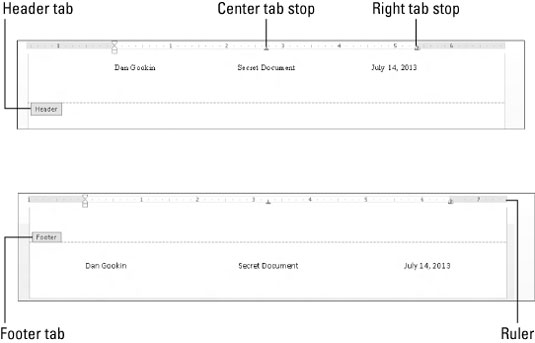
Bættu blaðsíðunúmeri við haus eða fót
Síðunúmerum er bætt við með því að setja reit inn í hausinn eða fótinn. Já, þetta bragð gæti verið auðveldara, en það er hvernig Word gerir hlutina.
Þú þarft ekki að fara á síðu 1 til að setja inn blaðsíðunúmer í haus. Word er nógu snjallt til að setja rétta númerið á rétta síðu, sama hvar þú ert að breyta hausnum í skjalinu þínu.
Bættu dagsetningu og tíma við haus eða fót í Word 2013
Ólíkt því að bæta við síðunúmeri, þá er innsetning dagsetningar- eða tímareits í hausinn náð með því að nota skipanahnapp sem er að finna á Hönnun haus- og fótaverkfæraflipans: Smelltu á hnappinn Dagsetning og tími sem er í Setja inn hópnum. Dagsetning og tími svarglugginn birtist. Veldu sýnishorn af dagsetningu eða tímasniði úr valmyndinni Dagsetning og tími og smelltu síðan á OK hnappinn.
Bættu grafík við haus eða fót á Word skjali
Innsetningarsvæðið á flipanum Hönnun haus og fótaverkfæra er með myndhnappi, sem þú getur notað til að fletta að grafískum myndum sem þú getur sett inn í hausinn. Auðvitað geturðu sett inn hvaða grafíska mynd sem er með því að nota ýmsar grafík- og teikniskipanir Word.
Skildi þessi innsýn inn í hausa og síðufætur Word 2013 þig þrá eftir frekari upplýsingum og innsýn um Office 2013 forrit? Þér er frjálst að prufukeyra hvaða For LuckyTemplates eLearning námskeið sem er. Veldu námskeiðið þitt (þú gætir haft áhuga á meira frá Office 2013 ), fylltu út skjóta skráningu og gefðu svo rafrænni snúning með prufa það! takki. Þú ert rétt á leiðinni fyrir áreiðanlegri þekkingu: Full útgáfan er einnig fáanleg á Office 2013 .